Encurte um vídeo no iPhone diminuindo a duração ou excluindo quadros
Muitas pessoas optam por encurtar o vídeo no iPhone se acharem que a duração é muito longa ou se houver algumas fotos que não desejam ver. E você sabe que o aplicativo Photo fornece funções simples de edição de vídeo. Você pode facilmente cortar a duração do vídeo para diminuir a duração. Mas se você precisar de edição de vídeo mais profissional, como aparar o vídeo para um tempo ou quadro específico. Há também uma ferramenta alternativa apresentada neste post. E se você preferir usar o iMovie para encurtar o vídeo no iPhone, pode aprender como usá-lo neste artigo, desde que não fique confuso com suas funções complicadas.
Lista de guias
Parte 1: Reduza o Tempo do Vídeo com o Photo App Parte 2: Reduza o vídeo para um quadro específico com AnyRec Parte 3: Editor de vídeo iMovie para cortar o vídeo Parte 4: Perguntas frequentes sobre como encurtar um vídeo no iPhoneParte 1: Reduza o Tempo do Vídeo com o Photo App
O aplicativo Fotos não é uma ferramenta avançada de edição de vídeo, mas permite algumas edições fáceis de vídeo quando tudo o que você deseja é fazer uma correção rápida antes de enviar para a mídia social. Uma coisa que o aplicativo Fotos é muito fácil de encurtar um vídeo no iPhone. Usando o aplicativo Fotos, você pode cortar qualquer uma das extremidades do videoclipe seguindo estas instruções:
Passo 1.Abra o vídeo que deseja editar no aplicativo Fotos e toque em Editar.
Passo 2.E então você pode ver o controle deslizante abaixo do vídeo. Segure o dedo em uma das setas e deslize-as para dentro para encurtar efetivamente o videoclipe.
Etapa 3.Quando terminar, toque em Concluído. Um menu pop-up aparecerá. Toque em “Salvar vídeo” ou “Salvar vídeo como novo clipe”, dependendo de suas preferências. encurtar-vídeo-na-foto-app.jpg
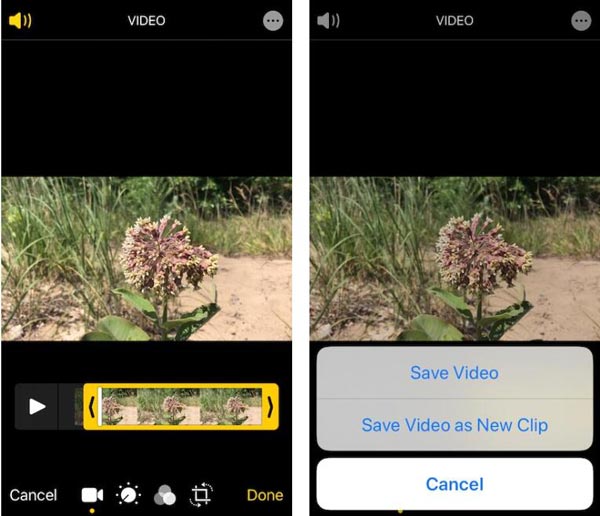
Parte 2: Reduza o vídeo para um quadro específico com AnyRec
Se você deseja uma ferramenta de edição de vídeo profissional para ajudá-lo a encurtar um vídeo no seu iPhone para um quadro e tempo específicos, você pode usar AnyRec Video Converter. Embora seja um software para PC, não é complexo em comparação com o aplicativo para iPhone. Este software possui funções fáceis, mas poderosas, para editar vídeos. Ao cortar o vídeo com ele, você pode verificar seu vídeo quadro a quadro e escolher a hora em que deseja começar e terminar. E aplicativos em iPhones como Fotos só podiam encurtar o vídeo para um tempo específico. Talvez eles possam encurtar o comprimento, mas não podem lidar com vídeos como AnyRec Video Converter para excluir especificamente o quadro que você não deseja manter.
Além desses recursos básicos de corte de vídeo, também existem muitas outras funções poderosas. Se seus vídeos estiverem em alguns formatos especiais, como MOV, você só poderá reproduzi-los em produtos Apple. Você também pode usar AnyRec Video Converter para convertê-lo para outros formatos. E você não precisa se preocupar com a perda de qualidade ao transferir os arquivos para um PC, a tecnologia AI pode até melhorar a resolução para você depois de encurtar o vídeo no seu iPhone.

Encurte o vídeo para um tempo específico e um quadro específico.
Tenha uma velocidade 50 vezes mais rápida ao lidar com vídeos de tamanho grande.
Edite o vídeo com muitos efeitos e filtros depois de diminuir a duração.
Mantenha a qualidade de origem mesmo se transferir vídeo entre o iPhone e o PC.
100% Secure
100% Secure
Aqui estão as etapas para usar o AnyRec Screen Recorder para encurtar um vídeo no iPhone:
Passo 1.Ao enviar seu vídeo para o PC, você pode abri-lo em "AnyRec Video Converter". E então clique no botão "Cortar" com o ícone de tesoura.

Passo 2.E então você pode excluir clipes indesejados com o cortador de vídeo em massa ou individualmente. É possível definir a hora de início e término manualmente. Ou você pode arrastá-lo com o controle deslizante. E se você também pode clicar no botão "Fade in" ou "Fade out" para definir o efeito de vídeo.

Etapa 3.Após a configuração, você pode clicar no botão “Salvar” para exportar seu vídeo.
Parte 3: Editor de vídeo iMovie para cortar o vídeo
Existem também alguns bons aplicativos para encurtar um vídeo no iPhone. O melhor aplicativo que a Apple Inc forneceu para edição de vídeo é o aplicativo iMovie. O aplicativo não está disponível apenas para iPhones, mas também para outros dispositivos iOS. Com a ajuda deste aplicativo, você pode aprender a cortar o meio de um vídeo em um iPhone, criar trailers no estilo de Hollywood, personalizar temas de vídeo, aplicar filtros e muito mais. Aqui estão os passos para usar o iMovie para encurtar o vídeo no iPhone:
Passo 1.Abra um projeto do iMovie. Adicione o vídeo que deseja cortar ao projeto.
Passo 2.Quando o vídeo aparecer na linha do tempo, toque no vídeo. Agora você verá alças de corte amarelas em ambas as bordas do clipe.
Etapa 3.Arraste a alça de corte amarela para frente ou para trás para escolher a parte que deseja manter.
Passo 4.Uma vez selecionada a peça desejada, clique em Concluído para salvar o projeto.
Passo 5.Agora, exporte o vídeo do projeto tocando em “Compartilhar”. Escolha a opção de salvar o vídeo. O vídeo cortado agora será salvo como um clipe separado no aplicativo Fotos.
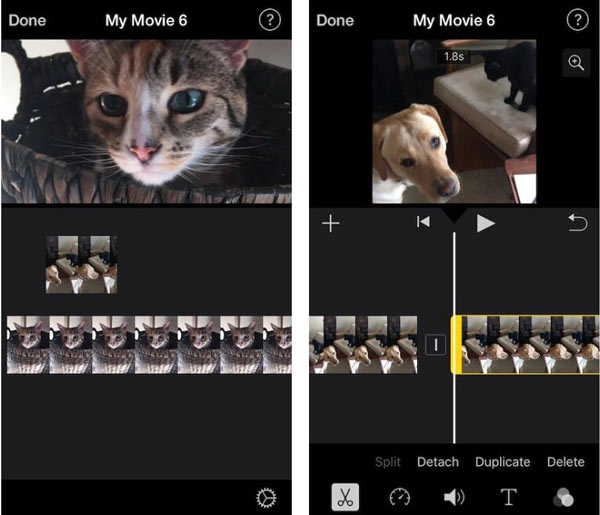
Parte 4: Perguntas frequentes sobre como encurtar um vídeo no iPhone
-
Posso reduzir o tamanho de um arquivo de vídeo em um iPhone?
Não, não há nenhum recurso interno do iOS que permita compactar um vídeo. Você pode ajustar o tamanho das gravações de vídeo nas configurações da câmera antes de gravar. E usando um aplicativo de terceiros como AnyRec Video Converter permitirá que você reduza o tamanho do arquivo de um vídeo depois de gravá-lo.
-
Como faço para estender um vídeo curto?
Há muitas maneiras de estender um vídeo curto. Você pode adicionar uma introdução e outro, adicionar mais videoclipes e imagens, desacelerar o vídeo ou repita o vídeo.
-
Como encurtar um vídeo em diferentes partes?
Se você deseja encurtar um vídeo no iPhone dividindo-o, não pode fazê-lo diretamente no iPhone. Você tem que encurtar o vídeo original um por um. Mas você pode usar AnyRec Video Converter para dividir seu vídeo.
Conclusão
Quando você acha que a duração de um vídeo é muito longa, você deve saber como editar seu vídeo. Se você só quer corta o video, você pode apenas encurtar seu vídeo em seu iPhone com o aplicativo Photo. Mas se você deseja um quadro e ponto de tempo específicos, a melhor opção é usar AnyRec Video Converter.
100% Secure
100% Secure
